次はアートワークタブを開きましょう。
先ほどのメニューから「アルバム情報」→「アートワーク」をクリック。
目次
表示されているアートワークをクリック
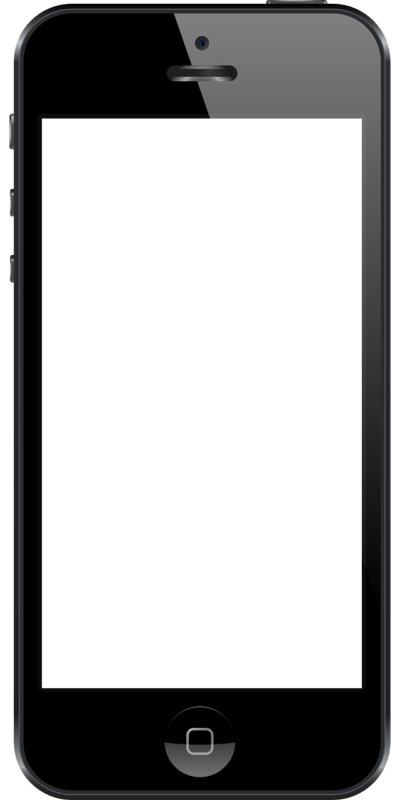
次は表示されているアートワークをクリックします。
画面上に表示されているアートワークをクリックしましょう。
「Delete」キーを押す

次は「Delete」キーを押しましょう。
設定されているアートワークが表示されているのでそのまま「Delete」キーを押しましょう。
OKをクリック
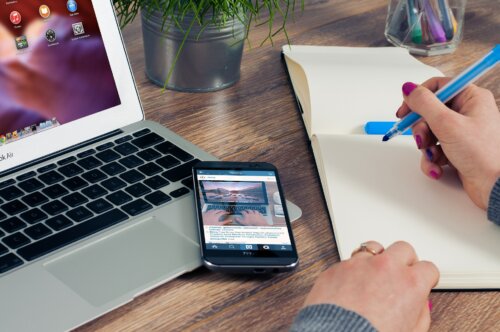
最後にOKをクリックしましょう。
OKをクリックしないと変更が反映されないので注意しましょう。
iTunes Storeに存在するのにアートワークが取得できない原因と対処法

ではiTunes Storeに存在するのにアートワークが取得できない原因と対処法を見ていきます。
iTunes Storeに存在するのにアートワークが取得できない原因と対処法にはいくつかあるので1つ1つ見ていきましょう。
【原因】アルバム情報がiTunes Storeに登録されている情報と違う

まず原因はアルバム情報がiTunes Storeに登録されている情報と違うことです。
実はiTunesでアルバムアートワークを取得するということはiTunesがネット上のどこかからアートワークの画像を自動的に持ってきてくれています。
そのため楽曲のデータが格納されているサーバーがどこかにあるということなんです。
つまり前提条件として自分が取得したいアートワーク画像があるCDがiTunes Storeのどこからでダウンロード版として販売されている必要があります。
そのためCDでしか市場に出ていない場合はアートワークを取得することができません。
iTunesにインポートされたCDの情報がiTunes Store上で販売されている情報とこと名rとアートワークが取得できません。
そのため書き換える必要があるんですね。
詳細は
- 『アルバムアートワークを入手する』をクリック
- iTunes Storeとプロパティの「曲名」と「アーティスト」が同じかどうかを確認
でOK。
ここで異なってしまっている場合は作業が必要なんです。
因みに曲名やアーティスト情報はCDDBというデータベースから取得しています。
そのためiTunes Storeの表記はいつでも一緒とは限りません。
【対処法】アルバム情報を編集する

では対処法としてはアルバム情報を編集する方法です。
アルバム情報を編集するには
- iTunes Store上でアルバムを探す
- アルバムを右クリックして「アルバムの情報」をクリック
- 自由にアルバム情報を編集する
- 再度アルバムアートワークの取得をする
でOK。
これでアルバム情報を編集することができました。
無事画像が登録されればOKです。
基本的にアルバム名やアーティスト情報などを修正すれば画像を取得できることが多数です。
例を挙げると【Deluxe Edition】などが表記されていないことなどがよくあります。
さらにアルバム名とアーティスト名だけが一致していてもアルバムアートワークは取得することができます。
その方法は
- アルバム情報の「アートワーク」タブを開く
- 画像を右クリックして「削除」をクリック
でOK。
これでアルバム名を変更して登録しているアートワークを再取得すれば更新されました。
iTunesでは意外とアルバム名とアーティスト情報だけあっていればいいんです。
追加したはずのアートワークが表示されない原因と対処法






